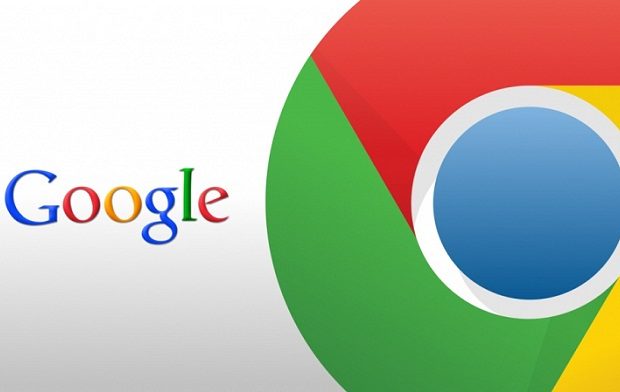Salah satu fungsi istimewa yang terdapat pada browser Google Chrome di Android ialah fungsi pilihan “chrome://flags”. Fungsi memungkinkan Anda untuk melakukan banyak fungsi dan pengaturan yang cukup bermanfaat untuk setiap pengguna Android. Terkhusus seperti ofamni yang senang melakukan hal-hal berbeda seperti kostumasi, maka itu cukup memuaskan rasa penasaraan ketika mengotak-atik pilihan yang ada.
Menyenangkannya adalah fungsi flags ini juga memungkinkan Anda untuk memindahkan address bar atau kolom teks/kotak dialog yang memungkinkan Anda menuliskan alamat url/link situs yang hendak dibuka. Bahkan Anda dapat memindahkan address bar itu ke bawah layar, dimana biasanya address bar itu berada di atas layar.
Memang harus diakui bahwa tidak ada kemampuan istimewa yang akan diperoleh ketika mengubah posisi address bar chrome di android. Hanya saja mungkin itu akan menjadi pertimbangan ketika Anda ingin menjangkau kolom address bar lebih dekat dan membuatnya lebih nyaman.
Tahap Mengubah Posisi Address Bar Chrome Android
Entah, tidak ada alasan spesifik yang mengharuskan Anda mengubah address bar chrome di Android Anda. Tapi ketika Anda memang benar-benar ingin mengubah posisi address bar di browser chrome android Anda, maka silahkan menyimak penerapan dibawah ini:
Langkah 1: Buka Chrome & Mengarahkan ke Fungsi Flags
Pada dasarnya sangatlah mudah untuk membuka jendela eksperimental ini. Anda dapat mengakses fungsi ini dengan mengetikkan tulisan dibawah ke dalam kolom address bar di google chrome android Anda
- chrome://flags
Setelah itu Anda akan diarahkan ke jendela fungsi flags yang cukup banyak. Nah Anda cukup menyesuaikan pengaturan yang ada seperti yang dijelaskan pada langkah ke-2 dibawah.
Langkah 2: Mengubah Pengaturan Dasar Chrome
Berikutnya, silahkan Anda arahkan ke pengaturan atau pilihan yang bertuliskan “Chrome Home Android ” di dalam daftar jendela flags tersebut. Apabila Anda bingun mencarinya, silahkan Anda tekan ikon tiga titik di pojok kanan atas, kemudian pilih “Find in Page”.
Nah silahkan Anda cari kata “Home” atau “Chrome Home” untuk langsung mengarahkan ke pengaturan yang ingin Anda cari. Setelah Anda menemukan pilihan itu, pilih “Enabled” dari menu drop-down, kemudian buka kembali (restart) Chrome saat diminta. Setelah Chrome mulai terbuka kembali, bar alamat Anda sekarang akan berada di bawah layar seperti yang ditampilkan pada gambar dibawah ini:

Anda dapat menggesek pada address bar untuk melihat daftar situs yang sering Anda kunjungi, dan juga seperti membuka tab halaman baru.
Penutup:
Mungkin itu saja yang dapat disampaikan pada topic pembahasan kali ini. Diyakini bahwa banyak kekurangan dalam penulisan artikel kali ini. Maka dari itu, mohon dimaafkan jika ada kata-kata yang kurang atau tidak berkenan dalam artikel kali ini.
Selebihnya, jika ada yang ingin ditanyakan. Silahkan tinggalkan melalui kolom komentar yang tersedia.